Εάν η Samsung TV σας αντιμετωπίζει προβλήματα σύνδεσης στο ασύρματο δίκτυό σας, μπορεί να υπάρχουν διάφορες αιτίες. Ορισμένα συνηθισμένα προβλήματα περιλαμβάνουν τη μη εμβέλεια του δρομολογητή, τη δυσλειτουργία του δρομολογητή, λανθασμένο δίκτυο ή κωδικό πρόσβασης, ξεπερασμένο υλικολογισμικό και άλλα.
Για την αντιμετώπιση αυτού του προβλήματος, δοκιμάστε να ελέγξετε αν η τηλεόρασή σας βρίσκεται στην εμβέλεια του δρομολογητή σας, βεβαιωθείτε ότι ο δρομολογητής είναι ενεργοποιημένος και λειτουργεί σωστά, επιβεβαιώστε ότι η τηλεόραση είναι συνδεδεμένη στο σωστό δίκτυο και βεβαιωθείτε ότι ο κωδικός πρόσβασης έχει εισαχθεί σωστά.
Μπορείτε επίσης να δοκιμάσετε την επανεκκίνηση της τηλεόρασης και του δρομολογητή, την ενημέρωση του υλικολογισμικού του δρομολογητή ή την επαναφορά της τηλεόρασης στις εργοστασιακές ρυθμίσεις. Μπορείτε επίσης να επικοινωνήσετε με την υποστήριξη πελατών της Samsung για περαιτέρω βοήθεια. Συνεχίστε να διαβάζετε για να λάβετε λεπτομερείς πληροφορίες.
Γιατί η τηλεόρασή μου Samsung δεν συνδέεται στο Wi-Fi;
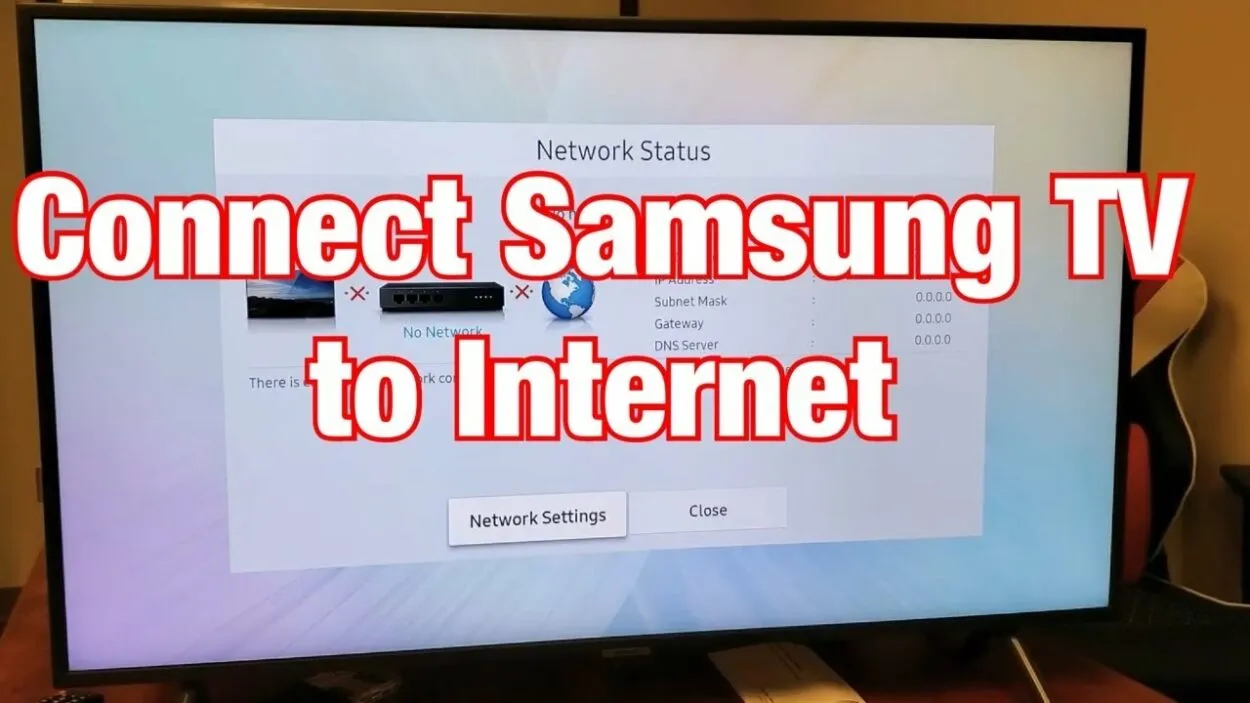
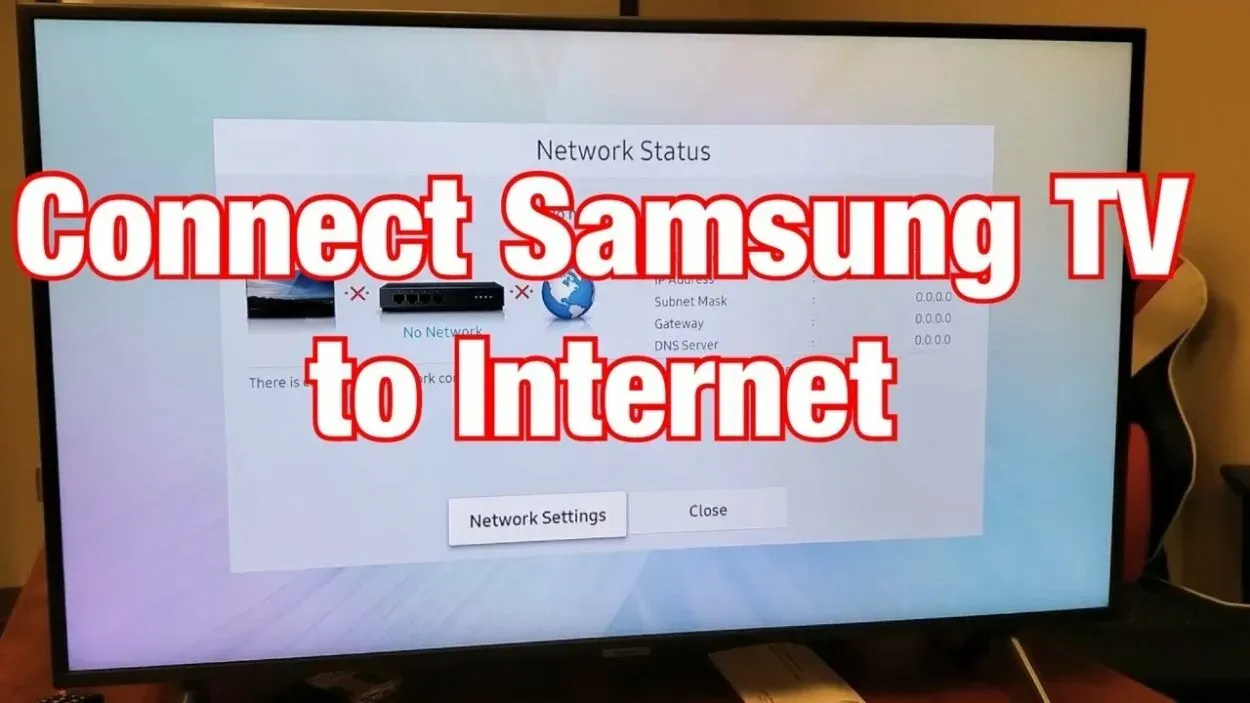
Σύνδεση της τηλεόρασης Samsung σε Wi-Fi
Η σύνδεση της τηλεόρασης Samsung στο οικιακό σας δίκτυο Wi-Fi θα έπρεπε να είναι μια απλή διαδικασία, αλλά μερικές φορές τα πράγματα μπορεί να πάνε στραβά. Υπάρχουν διάφοροι λόγοι για τους οποίους η τηλεόρασή σας μπορεί να μην συνδέεται στο δίκτυό σας και η κατανόηση αυτών των λόγων μπορεί να σας βοηθήσει να επιλύσετε το πρόβλημα.
Η τηλεόραση βρίσκεται εκτός εμβέλειας
Πρώτον, βεβαιωθείτε ότι η τηλεόραση Samsung βρίσκεται εντός εμβέλειας του ασύρματου δρομολογητή σας. Εάν η τηλεόρασή σας βρίσκεται πολύ μακριά από το δρομολογητή, η ισχύς του σήματος μπορεί να είναι πολύ αδύναμη για να δημιουργηθεί σύνδεση.
Μετακινήστε την τηλεόρασή σας πιο κοντά στο δρομολογητή ή εξετάστε το ενδεχόμενο χρήσης μιας επέκτασης εμβέλειας για την ενίσχυση του σήματος.
Δυσλειτουργία του δρομολογητή
Ένα άλλο συνηθισμένο πρόβλημα είναι ότι ο δρομολογητής δυσλειτουργεί ή δεν είναι ενεργοποιημένος. Πριν από την αντιμετώπιση προβλημάτων στην τηλεόρασή σας, βεβαιωθείτε ότι ο δρομολογητής σας είναι ενεργοποιημένος και λειτουργεί σωστά.
Εάν ο δρομολογητής σας δεν λειτουργεί, επικοινωνήστε με τον πάροχο υπηρεσιών διαδικτύου για βοήθεια.
Λάθος ασύρματο δίκτυο
Είναι επίσης πιθανό η τηλεόρασή σας Samsung να είναι συνδεδεμένη σε λάθος ασύρματο δίκτυο.
Ελέγξτε ξανά ότι η τηλεόρασή σας είναι συνδεδεμένη στο σωστό δίκτυο και, αν όχι, επιλέξτε το σωστό δίκτυο από τη λίστα των διαθέσιμων δικτύων στην τηλεόρασή σας.
Λανθασμένος κωδικός πρόσβασης
Ένα άλλο συνηθισμένο πρόβλημα είναι ότι ο κωδικός πρόσβασης ασύρματου δικτύου έχει εισαχθεί λανθασμένα στην τηλεόραση. Βεβαιωθείτε ότι ο κωδικός πρόσβασης είναι σωστός και έχει εισαχθεί σωστά στην τηλεόραση.
Εάν δεν είστε σίγουροι για τον κωδικό πρόσβασης, ελέγξτε το δρομολογητή ή επικοινωνήστε με τον πάροχο υπηρεσιών διαδικτύου.
Παρωχημένο υλικολογισμικό δρομολογητή
Μερικές φορές, το πρόβλημα μπορεί να οφείλεται σε ξεπερασμένο υλικολογισμικό δρομολογητή.
Βεβαιωθείτε ότι το υλικολογισμικό του δρομολογητή σας είναι ενημερωμένο, ελέγχοντας για ενημερώσεις στον ιστότοπο του δρομολογητή ή επικοινωνώντας με τον πάροχο υπηρεσιών διαδικτύου.
Παρεμβολές
Μπορεί να προκαλούν το πρόβλημα οι παρεμβολές από άλλες ηλεκτρονικές συσκευές, όπως μικροκύματα, ασύρματα τηλέφωνα κ.λπ.
Αυτές οι συσκευές ενδέχεται να παρεμβαίνουν στο ασύρματο σήμα, με αποτέλεσμα αυτό να είναι αδύναμο ή ασταθές, καθιστώντας δύσκολη τη σύνδεση της τηλεόρασης στο Wi-Fi.
Προσαρμογέας δικτύου της τηλεόρασης
Σε ορισμένες περιπτώσεις, το πρόβλημα μπορεί να σχετίζεται με τον προσαρμογέα δικτύου της τηλεόρασης. Ένας δυσλειτουργικός προσαρμογέας δικτύου μπορεί να εμποδίσει τη σύνδεση της τηλεόρασης στο δίκτυο Wi-Fi.
Εάν υποψιάζεστε ότι αυτό συμβαίνει, επικοινωνήστε με την υποστήριξη πελατών της Samsung για βοήθεια. Μπορεί να είναι σε θέση να διαγνώσουν το πρόβλημα και να παράσχουν περαιτέρω οδηγίες.
Ασύρματη κρυπτογράφηση
Μια άλλη πτυχή που πρέπει να εξετάσετε είναι ο τύπος ασύρματης κρυπτογράφησης που χρησιμοποιεί ο δρομολογητής σας.
Ορισμένες παλαιότερες τηλεοράσεις Samsung ενδέχεται να μην είναι συμβατές με νεότερες μεθόδους κρυπτογράφησης, όπως WPA3 ή WPA2-AES. Σε αυτή την περίπτωση, δοκιμάστε να μεταβείτε σε μια παλαιότερη μέθοδο κρυπτογράφησης όπως η WPA2-TKIP.
Ρυθμίσεις DHCP του δρομολογητή
Είναι επίσης σημαντικό να ελέγξετε τις ρυθμίσεις DHCP του δρομολογητή σας. Το DHCP είναι ένας μηχανισμός που διανέμει αυτόματα διευθύνσεις IP σε συσκευές δικτύου.
Εάν το DHCP δεν είναι ενεργοποιημένο στο δρομολογητή σας, η τηλεόρασή σας ενδέχεται να μην είναι σε θέση να λάβει μια διεύθυνση IP και να συνδεθεί στο Wi-Fi.
Πώς να διορθώσετε τη συνδεσιμότητα WiFi σε μια έξυπνη τηλεόραση Samsung;
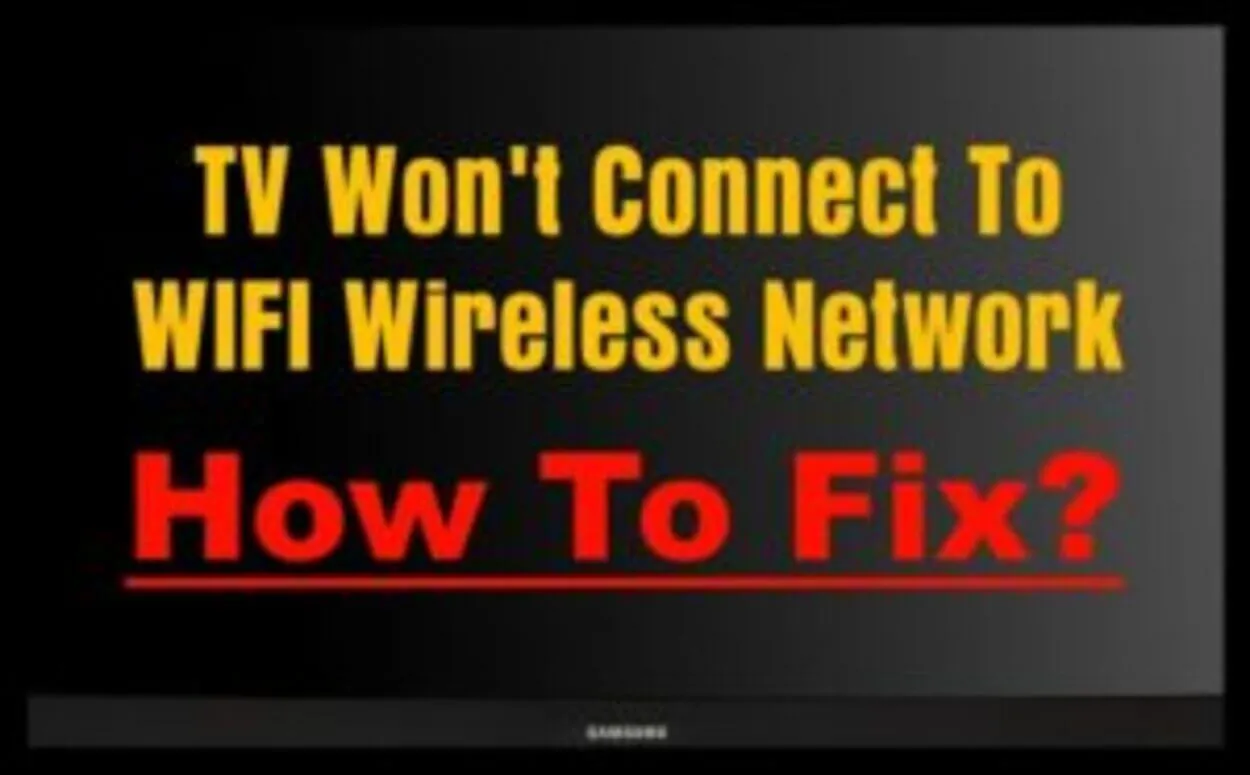
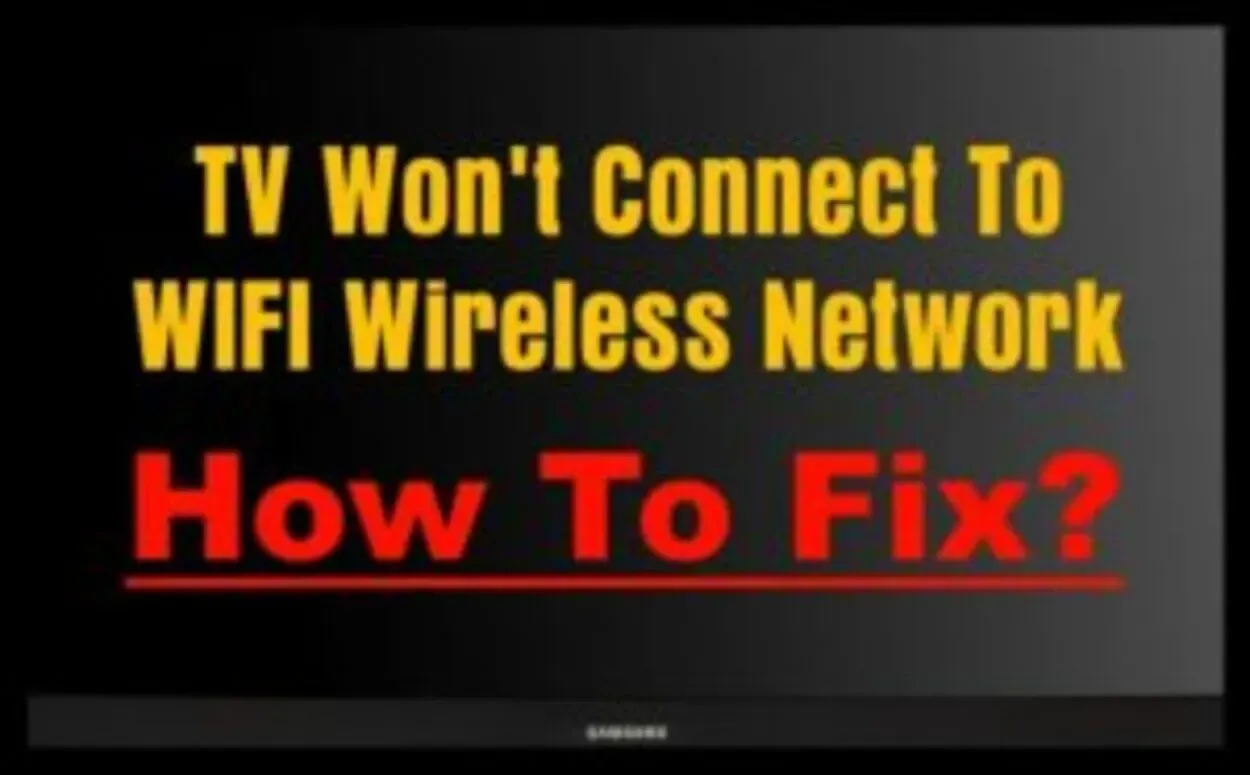
Σύνδεση μιας έξυπνης τηλεόρασης Samsung στο WiFi
| Κάντε επανεκκίνηση της τηλεόρασης και του δρομολογητή | Απενεργοποιήστε την τηλεόραση και αποσυνδέστε το δρομολογητή για λίγα λεπτά, στη συνέχεια συνδέστε ξανά το δρομολογητή και ενεργοποιήστε ξανά την τηλεόραση. |
| Ελέγξτε την ασύρματη σύνδεση | Βεβαιωθείτε ότι η τηλεόραση και ο δρομολογητής βρίσκονται στο ίδιο δίκτυο και ελέγξτε ότι η ισχύς του σήματος είναι ισχυρή. |
| Ενημερώστε το υλικολογισμικό της τηλεόρασης | Μεταβείτε στο μενού της τηλεόρασης και ελέγξτε για τυχόν διαθέσιμες ενημερώσεις. |
| Δοκιμάστε μια ενσύρματη σύνδεση | Συνδέστε την τηλεόραση στο δρομολογητή χρησιμοποιώντας ένα καλώδιο Ethernet για να δείτε αν αυτό επιλύει το πρόβλημα. |
| Επαναφέρετε την τηλεόραση | Μεταβείτε στο μενού της τηλεόρασης και αναζητήστε μια επιλογή για επαναφορά της τηλεόρασης στις εργοστασιακές ρυθμίσεις. |
| Ελέγξτε τις ρυθμίσεις του δρομολογητή | Βεβαιωθείτε ότι ο δρομολογητής δεν μπλοκάρει τη διεύθυνση MAC της τηλεόρασης. |
| Επικοινωνήστε με την υποστήριξη της Samsung | Εάν κανένα από τα παραπάνω βήματα δεν λειτουργήσει, επικοινωνήστε με την υποστήριξη της Samsung για περαιτέρω βοήθεια. |
Επιβεβαιώστε ότι έχετε επιλέξει το σωστό δίκτυο
Όταν επιλέγετε ένα δίκτυο για τη διόρθωση μιας Samsung Smart TV, είναι σημαντικό να λάβετε υπόψη διάφορους παράγοντες:
- Βεβαιωθείτε ότι το δίκτυο είναι συμβατό με το μοντέλο της τηλεόρασής σας. Διαφορετικά μοντέλα Samsung Smart TV ενδέχεται να έχουν διαφορετικές απαιτήσεις για τη συνδεσιμότητα δικτύου.
- Ελέγξτε την ισχύ και τη σταθερότητα του σήματος του δικτύου.
Ένα ισχυρό και σταθερό δίκτυο θα διασφαλίσει ότι η τηλεόραση μπορεί να συνδεθεί στο διαδίκτυο χωρίς διακοπή. Επιπλέον, εξετάστε τα χαρακτηριστικά ασφαλείας του δικτύου. Αναζητήστε δίκτυα που διαθέτουν χαρακτηριστικά όπως κρυπτογράφηση WPA2 για την προστασία των προσωπικών σας πληροφοριών.
Συνιστάται επίσης να χρησιμοποιείτε ενσύρματη σύνδεση, αν είναι δυνατόν, καθώς είναι γενικά πιο σταθερή και ταχύτερη από μια ασύρματη σύνδεση. Τέλος, εξετάστε την υποστήριξη πελατών και τους πόρους αντιμετώπισης προβλημάτων του δικτύου.
Ένα δίκτυο με καλή υποστήριξη πελατών θα είναι σε θέση να σας βοηθήσει σε περίπτωση που αντιμετωπίσετε οποιοδήποτε πρόβλημα με τη σύνδεση δικτύου της τηλεόρασής σας.
Βεβαιωθείτε ότι χρησιμοποιείτε τον σωστό κωδικό πρόσβασης
Η επιβεβαίωση ότι χρησιμοποιείτε τον σωστό κωδικό πρόσβασης είναι ένα σημαντικό βήμα όταν προσπαθείτε να επιδιορθώσετε μια έξυπνη τηλεόραση Samsung. Πρώτον, βεβαιωθείτε ότι πληκτρολογείτε τον σωστό κωδικό πρόσβασης. Ελέγξτε δύο φορές τον κωδικό πρόσβασης και βεβαιωθείτε ότι δεν υπάρχουν τυπογραφικά λάθη ή σφάλματα.
Επιπλέον, βεβαιωθείτε ότι πληκτρολογείτε τον κωδικό πρόσβασης για το σωστό δίκτυο. Εάν έχετε δημιουργήσει πολλαπλά δίκτυα, βεβαιωθείτε ότι συνδέεστε στο σωστό. Αν δεν είστε σίγουροι για τον κωδικό πρόσβασης, ελέγξτε το δρομολογητή ή το μόντεμ για τον κωδικό πρόσβασης.
Συνήθως είναι τυπωμένος σε ένα αυτοκόλλητο στο πίσω ή στο κάτω μέρος του δρομολογητή ή του μόντεμ. Αν εξακολουθείτε να μην μπορείτε να συνδεθείτε, δοκιμάστε να επαναφέρετε τις ρυθμίσεις δικτύου στην τηλεόραση. Αυτό μπορεί να γίνει μεταβαίνοντας στο μενού της τηλεόρασης, επιλέγοντας “Δίκτυο” και στη συνέχεια “Επαναφορά ρυθμίσεων δικτύου”.
Μπορείτε να δοκιμάσετε να επαναφέρετε το δρομολογητή ή το μόντεμ και να διαμορφώσετε εκ νέου τις ρυθμίσεις δικτύου. Εάν εξακολουθείτε να μην μπορείτε να συνδεθείτε, επικοινωνήστε με τον πάροχο υπηρεσιών διαδικτύου ή με την υποστήριξη πελατών της Samsung για βοήθεια.
Εκτελέστε μια διαγνωστική δοκιμή δικτύου
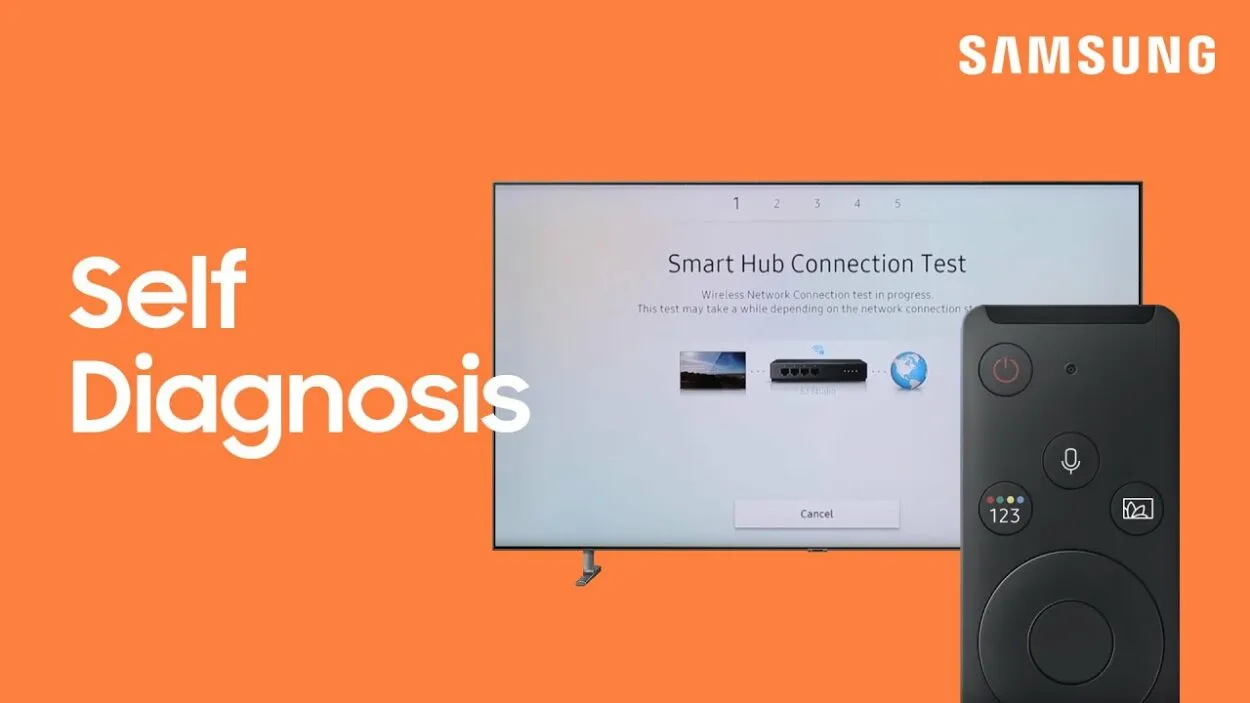
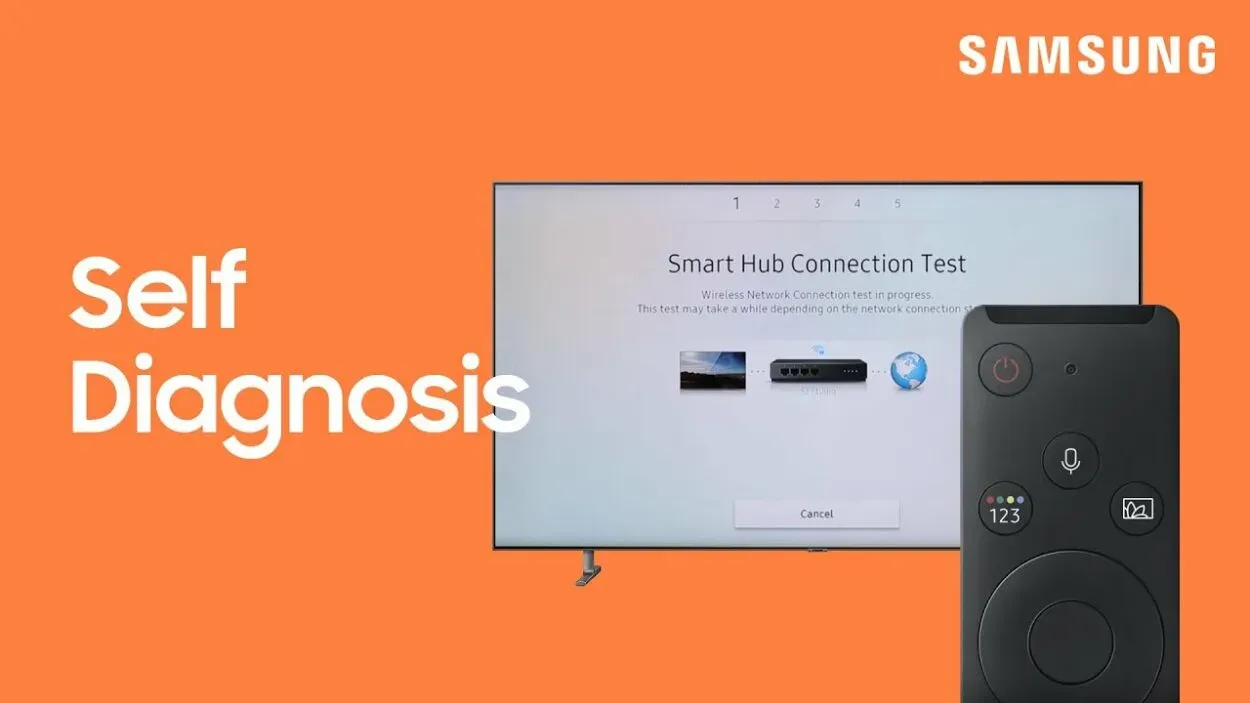
Εκτέλεση διαγνωστικής δοκιμής δικτύου
Η διαγνωστική δοκιμή μπορεί να σας βοηθήσει να εντοπίσετε την αιτία του προβλήματος συνδεσιμότητας και να δώσετε λύση. Για να εκτελέσετε τη δοκιμή, μεταβείτε στο μενού της τηλεόρασης, επιλέξτε “Δίκτυο” και στη συνέχεια “Διαγνωστικά δικτύου”.
Η διαγνωστική δοκιμή θα ελέγξει την κατάσταση σύνδεσης, τη διεύθυνση IP, το DNS και την πύλη. Μπορεί επίσης να ελέγξει για τυχόν παρεμβολές στο δίκτυο. Εάν η διαγνωστική δοκιμή διαπιστώσει τυχόν προβλήματα, θα παράσχει μια λύση ή οδηγίες για τη διόρθωση του προβλήματος.
Εάν η δοκιμή δεν είναι σε θέση να βρει λύση, δοκιμάστε να επαναφέρετε τις ρυθμίσεις δικτύου στην τηλεόραση μεταβαίνοντας στο μενού της τηλεόρασης, επιλέγοντας “Δίκτυο” και στη συνέχεια “Επαναφορά ρυθμίσεων δικτύου” και δοκιμάστε να συνδεθείτε ξανά στο wifi.
Επαναφορά του δικτύου
Μια επαναφορά δικτύου μπορεί να βοηθήσει στην εξάλειψη τυχόν προσωρινών δυσλειτουργιών ή σφαλμάτων που μπορεί να προκαλούν το πρόβλημα συνδεσιμότητας. Για να εκτελέσετε επαναφορά δικτύου σε μια τηλεόραση Samsung:
- Μεταβείτε στο μενού της τηλεόρασης και επιλέξτε “Δίκτυο”.
- Επιλέξτε “Επαναφορά ρυθμίσεων δικτύου”. Αυτό θα διαγράψει όλες τις ρυθμίσεις δικτύου και θα τις επαναφέρει στις προεπιλεγμένες τιμές τους.
- Αφού ολοκληρωθεί η επαναφορά, θα πρέπει να ρυθμίσετε ξανά τη σύνδεση wifi εισάγοντας το SSID και τον κωδικό πρόσβασης του δικτύου.
Είναι επίσης καλή ιδέα να επαναφέρετε το δρομολογητή ή το μόντεμ σας αποσυνδέοντάς το από την πηγή ρεύματος και αφήνοντάς το απενεργοποιημένο για ένα ή δύο λεπτά, στη συνέχεια συνδέστε το ξανά στην πρίζα και περιμένετε να εκκινήσει πλήρως. Αυτό θα αποκαταστήσει τυχόν προσωρινές δυσλειτουργίες ή σφάλματα που μπορεί να προκαλούν το πρόβλημα συνδεσιμότητας.
Αν το πρόβλημα επιμένει, δοκιμάστε να αλλάξετε το κανάλι του δικτύου wifi σας, καθώς ενδέχεται να υπάρχουν παρεμβολές από άλλα δίκτυα wifi που λειτουργούν στο ίδιο κανάλι.
Πειραματιστείτε με διαφορετική συσκευή
Η δοκιμή με μια άλλη συσκευή είναι ένα χρήσιμο βήμα όταν προσπαθείτε να επιδιορθώσετε μια τηλεόραση Samsung που δεν συνδέεται στο wifi. Αυτό θα σας βοηθήσει να προσδιορίσετε αν το πρόβλημα αφορά την τηλεόραση ή το ίδιο το δίκτυο. Για να δοκιμάσετε με μια άλλη συσκευή, δοκιμάστε να συνδέσετε μια άλλη συσκευή, όπως ένα τηλέφωνο, ένα tablet ή ένα φορητό υπολογιστή, στο δίκτυο wifi.
Εάν η άλλη συσκευή μπορεί να συνδεθεί, είναι πιθανό το πρόβλημα να οφείλεται στην τηλεόραση. Εάν και η άλλη συσκευή δεν μπορεί να συνδεθεί, το πρόβλημα μπορεί να είναι με το δίκτυο wifi ή το δρομολογητή. Συνιστάται επίσης να ελέγξετε την ισχύ του σήματος Wi-Fi στη θέση της τηλεόρασής σας, εάν το σήμα είναι ασθενές μπορεί να προκαλέσει πρόβλημα συνδεσιμότητας.
Εάν και η άλλη συσκευή δεν μπορεί να συνδεθεί, ελέγξτε το δρομολογητή ή το μόντεμ και βεβαιωθείτε ότι έχει ρυθμιστεί σωστά και ότι το wifi είναι ενεργοποιημένο.
Ρύθμιση ενός προσαρμοσμένου διακομιστή DNS
Ο ορισμός ενός προσαρμοσμένου διακομιστή DNS μπορεί να είναι ένα χρήσιμο βήμα αντιμετώπισης προβλημάτων όταν προσπαθείτε να επιδιορθώσετε μια τηλεόραση Samsung. Αυτό μπορεί να γίνει αποκτώντας πρόσβαση στις ρυθμίσεις δικτύου στην τηλεόρασή σας και εισάγοντας χειροκίνητα τις διευθύνσεις του διακομιστή DNS.
Ορισμένες δημοφιλείς επιλογές για προσαρμοσμένους διακομιστές DNS περιλαμβάνουν το Δημόσιο DNS της Google (8.8.8.8.8 και 8.8.4.4) και το OpenDNS (208.67.222.222 και 208.67.220.220). Χρησιμοποιώντας έναν προσαρμοσμένο διακομιστή DNS, μπορεί να μπορέσετε να παρακάμψετε τυχόν προβλήματα με τις ρυθμίσεις DNS του δρομολογητή σας και να δημιουργήσετε μια επιτυχημένη σύνδεση.
Ωστόσο, είναι σημαντικό να έχετε κατά νου ότι αυτή η λύση μπορεί να μην λειτουργεί για όλους και είναι πάντα καλύτερο να συμβουλεύεστε το εγχειρίδιο της τηλεόρασης ή να επικοινωνείτε με την υποστήριξη της Samsung για σωστή καθοδήγηση.
Κύκλωμα λειτουργίας και αποστράγγιση υπολειπόμενης ισχύος
Η ανακύκλωση ρεύματος αναφέρεται στην απενεργοποίηση της τηλεόρασης και την αποσύνδεσή της από τον τοίχο για λίγα λεπτά και, στη συνέχεια, την επανασύνδεσή της στην πρίζα και την ενεργοποίησή της. Αυτό μπορεί να βοηθήσει στην επαναφορά των ρυθμίσεων δικτύου της τηλεόρασης και στην εξάλειψη τυχόν προσωρινών προβλημάτων που μπορεί να εμποδίζουν τη σύνδεση.
Η αποστράγγιση της υπολειπόμενης ισχύος αναφέρεται στην αποσύνδεση της τηλεόρασης από τον τοίχο, καθώς και στην αποσύνδεση του καλωδίου τροφοδοσίας και, στη συνέχεια, στο πάτημα και παρατεταμένο κράτημα του κουμπιού λειτουργίας για τουλάχιστον 20 δευτερόλεπτα, ώστε να αποστραγγιστεί τυχόν υπολειπόμενη ισχύς που έχει απομείνει στη συσκευή.
Αυτό μπορεί να βοηθήσει στην εξάλειψη τυχόν προσωρινών δυσλειτουργιών που μπορεί να εμποδίζουν τη σύνδεση της τηλεόρασης στο δίκτυο Wi-Fi.
Χρησιμοποιώντας ένα Jump Drive, ενημερώστε το υλικολογισμικό της τηλεόρασής σας Samsung
Η ενημέρωση του υλικολογισμικού της τηλεόρασης Samsung μπορεί να είναι ένα χρήσιμο βήμα αντιμετώπισης προβλημάτων όταν προσπαθείτε να επιδιορθώσετε μια τηλεόραση Samsung που δεν συνδέεται στο Wi-Fi. Το υλικολογισμικό είναι το λογισμικό που εκτελείται στην τηλεόρασή σας και είναι σημαντικό να το ενημερώνετε για να διασφαλίζετε ότι λειτουργεί σωστά.
Ένας τρόπος για να ενημερώσετε το υλικολογισμικό είναι με τη χρήση ενός jump drive, το οποίο είναι μια μονάδα USB που μπορείτε να χρησιμοποιήσετε για να μεταφέρετε το αρχείο ενημέρωσης υλικολογισμικού στην τηλεόραση. Για να ενημερώσετε το υλικολογισμικό χρησιμοποιώντας μια μονάδα δίσκου άλματος, θα πρέπει να κατεβάσετε το αρχείο ενημέρωσης υλικολογισμικού από τον ιστότοπο της Samsung και να το αποθηκεύσετε στη μονάδα δίσκου άλματος.
Στη συνέχεια, τοποθετήστε τη μονάδα δίσκου άλματος στη θύρα USB της τηλεόρασης και ακολουθήστε τις οδηγίες που εμφανίζονται στην οθόνη για να εγκαταστήσετε την ενημέρωση.
Ενημερώσεις υλικολογισμικού του μόντεμ σας
Η ενημέρωση του υλικολογισμικού του μόντεμ σας μπορεί να είναι ένα σημαντικό βήμα για την αντιμετώπιση προβλημάτων μιας τηλεόρασης Samsung. Το υλικολογισμικό του μόντεμ είναι το λογισμικό που εκτελείται στη συσκευή που συνδέει το σπίτι σας με το διαδίκτυο και είναι σημαντικό να το ενημερώνετε για να διασφαλίζετε ότι λειτουργεί σωστά.
Η ενημέρωση του υλικολογισμικού του μόντεμ μπορεί να επιλύσει ζητήματα όπως προβλήματα συμβατότητας με νεότερες συσκευές, ευπάθειες ασφαλείας και σφάλματα που μπορεί να εμποδίσουν μια σταθερή σύνδεση.
Για να ενημερώσετε το υλικολογισμικό του μόντεμ, θα πρέπει να αποκτήσετε πρόσβαση στη διαδικτυακή διεπαφή του μόντεμ μέσω ενός προγράμματος περιήγησης ιστού πληκτρολογώντας τη διεύθυνση IP του, στη συνέχεια να μεταβείτε στην ενότητα ενημέρωσης υλικολογισμικού και να ακολουθήσετε τις οδηγίες που εμφανίζονται στην οθόνη.
Είναι επίσης δυνατό να ελέγξετε αυτόματα για ενημερώσεις υλικολογισμικού, συνδεόμενοι στη διεπαφή του δρομολογητή και ελέγχοντας για ενημερώσεις.
Πραγματοποίηση επαναφοράς εργοστασιακών ρυθμίσεων
Μια επαναφορά εργοστασιακών ρυθμίσεων θα διαγράψει όλες τις προσωπικές σας ρυθμίσεις και προτιμήσεις, αλλά συχνά μπορεί να επιλύσει προβλήματα συνδεσιμότητας επαναφέροντας την τηλεόραση στην αρχική της κατάσταση.
Για να εκτελέσετε επαναφορά εργοστασιακών ρυθμίσεων στην τηλεόρασή σας Samsung, θα πρέπει να αποκτήσετε πρόσβαση στο μενού ρυθμίσεων της τηλεόρασης και να μεταβείτε στην ενότητα υποστήριξης. Μόλις φτάσετε εκεί, θα βρείτε την επιλογή επαναφοράς της τηλεόρασης στις εργοστασιακές της ρυθμίσεις.
Πριν εκτελέσετε την επαναφορά εργοστασιακών ρυθμίσεων, φροντίστε να δημιουργήσετε αντίγραφα ασφαλείας όλων των σημαντικών δεδομένων, όπως τα κανάλια, οι ρυθμίσεις και οι προτιμήσεις της τηλεόρασής σας, καθώς θα χαθούν.
Είναι επίσης σημαντικό να έχετε κατά νου ότι μετά την επαναφορά εργοστασιακών ρυθμίσεων, θα πρέπει να ρυθμίσετε ξανά την τηλεόρασή σας, συμπεριλαμβανομένης της σύνδεσής της στο δίκτυο Wi-Fi.
Επικοινωνία με την υποστήριξη της Samsung
Εάν κανένα από τα βήματα αντιμετώπισης προβλημάτων που περιγράφονται σε αυτό το άρθρο δεν έχει επιλύσει το πρόβλημα της τηλεόρασής σας Samsung, ίσως χρειαστεί να επικοινωνήσετε με την υποστήριξη της Samsung για βοήθεια. Η υποστήριξη πελατών της Samsung μπορεί να παράσχει πρόσθετα βήματα αντιμετώπισης προβλημάτων και ενδέχεται να είναι σε θέση να διαγνώσει το πρόβλημα εξ αποστάσεως.
Μπορούν επίσης να κανονίσουν να έρθει ένας τεχνικός στο σπίτι σας και να επιθεωρήσει την τηλεόραση, το δρομολογητή και το δίκτυό σας για να προσδιορίσει τη βασική αιτία του προβλήματος και να δώσει λύση.
Πριν επικοινωνήσετε με την υποστήριξη της Samsung, βεβαιωθείτε ότι έχετε έτοιμα τον αριθμό μοντέλου και τον αριθμό σειράς της τηλεόρασής σας, καθώς και τυχόν μηνύματα σφάλματος που μπορεί να αντιμετωπίσατε κατά τη διαδικασία αντιμετώπισης προβλημάτων.
Η υποστήριξη της Samsung μπορεί επίσης να παρέχει ενημερώσεις λογισμικού για την τηλεόρασή σας και να ελέγξει τυχόν αξιώσεις εγγύησης που μπορεί να δικαιούστε.
Συχνές ερωτήσεις
Γιατί η τηλεόρασή μου δεν συνδέεται στο Wi-Fi ενώ άλλες συσκευές συνδέονται;
Υπάρχουν διάφοροι λόγοι για τους οποίους η τηλεόρασή σας μπορεί να μην συνδέεται στο Wi-Fi, ενώ άλλες συσκευές μπορούν να συνδεθούν χωρίς πρόβλημα. Ορισμένες πιθανές αιτίες περιλαμβάνουν:
- Απόσταση
- Παρωχημένο υλικολογισμικό
- Λανθασμένες ρυθμίσεις δικτύου
- Παρεμβολές από άλλες ηλεκτρονικές συσκευές.
Είναι σημαντικό να αντιμετωπίσετε κάθε ένα από αυτά τα πιθανά ζητήματα για να προσδιορίσετε τη βασική αιτία του προβλήματος.
Συμπέρασμα:
- Υπάρχουν διάφοροι λόγοι για τους οποίους μια τηλεόραση Samsung μπορεί να μην συνδέεται σε δίκτυο Wi-Fi. Μπορεί να περιλαμβάνουν την απόσταση μεταξύ της τηλεόρασης και του δρομολογητή, ξεπερασμένο υλικολογισμικό, έως λανθασμένες ρυθμίσεις δικτύου.
- Τα βήματα αντιμετώπισης προβλημάτων που περιγράφονται σε αυτό το άρθρο μπορούν να σας βοηθήσουν να διορθώσετε το πρόβλημα και να συνδέσετε την τηλεόραση Samsung στο δίκτυο Wi-Fi.
- Είναι σημαντικό να ελέγξετε ότι η τηλεόρασή σας βρίσκεται εντός εμβέλειας του δρομολογητή σας, να βεβαιωθείτε ότι ο δρομολογητής σας λειτουργεί σωστά και να βεβαιωθείτε ότι η τηλεόραση είναι συνδεδεμένη στο σωστό δίκτυο.
- Αν το πρόβλημα επιμένει, δοκιμάστε την επανεκκίνηση τόσο της τηλεόρασης όσο και του δρομολογητή, την ενημέρωση του υλικολογισμικού του δρομολογητή και την επαναφορά της τηλεόρασης στις εργοστασιακές ρυθμίσεις.
- Εάν κανένα από αυτά τα βήματα δεν λειτουργήσει, επικοινωνήστε με την υποστήριξη πελατών της Samsung για περαιτέρω βοήθεια. Μπορούν να παρέχουν πρόσθετα βήματα αντιμετώπισης προβλημάτων ή να κανονίσουν να έρθει ένας τεχνικός στο σπίτι σας.
Άλλα άρθρα:
- Απάντηση: Συνδρομή κάμερας Blink (Απάντηση)
- Το τηλεχειριστήριο Firestick αναβοσβήνει με κίτρινο χρώμα (Επεξήγηση)
- Πώς να επανεκκινήσετε την έξυπνη τηλεόραση Vizio (Οδηγός βήμα προς βήμα)
Κάντε κλικ εδώ για να δείτε την έκδοση της οπτικής ιστορίας αυτού του άρθρου.
